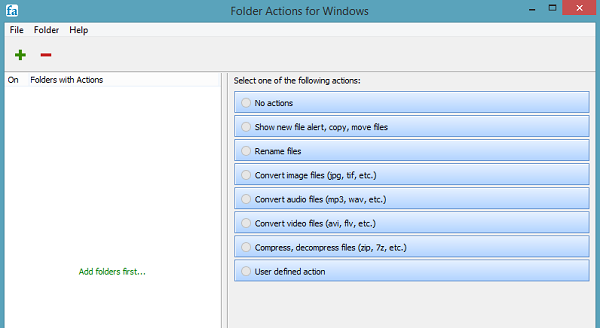Aktualisiert December 2025 : Beenden Sie diese Fehlermeldungen und beschleunigen Sie Ihr Computersystem mit unserem Optimierungstool. Laden Sie es über diesen Link hier herunter.
- Laden Sie das Reparaturprogramm hier herunter und installieren Sie es.
- Lassen Sie es Ihren Computer scannen.
- Das Tool wird dann Ihren Computer reparieren.
Mac OS verfügt über eine eingebaute Funktion, die Ordneraktionen automatisiert und so die sich wiederholende Aufgabe, Ordner zur Verwaltung verschiedener Dateien zu erstellen, verkürzt. Dies hilft, Zeit und Mühe zu sparen. Das gleiche Feature fehlt jedoch im Windows-Betriebssystem, aber durch die Verwendung von Ordneraktionen für Windows, können Sie die Möglichkeit erhalten, bestimmte Aktionen wie Kopieren, Verschieben, Umbenennen, Konvertieren, Komprimieren usw. von Dateien in einem Ordner durchzuführen, indem Sie sie einfach per Drag & Drop auf einen bestimmten Ordner ziehen.
Ordneraktionen für Windows
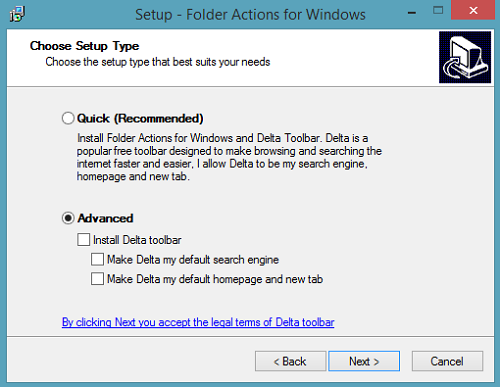
Sobald die Ordneraktionen für Windows installiert sind, starten Sie die App. Es wird stillschweigend im Hintergrund ausgeführt und ein Benachrichtigungssymbol in der Taskleiste abgelegt. Ein Doppelklick auf dieses Symbol öffnet ein Bedienfeld, über das Sie den Ordner und die gewünschten Aktionen festlegen können.
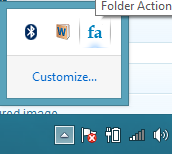
Sie können das Einstellungsfenster aufrufen, indem Sie mit der rechten Maustaste klicken und im Kontextmenü “Einstellungen ändern” auswählen.
Ähnlich wie beim Mac ermöglichen Ordneraktionen es einem Benutzer, Aktionen an Dateien durchzuführen, kurz nachdem sie in einem Ordner abgelegt wurden. Starten Sie die Ordneraktionen und suchen Sie nach dem Symbol “+” in der linken oberen Ecke. Klicken Sie darauf und es öffnet sich ein Fenster, in dem Sie den Ordner durchsuchen können, in dem Sie sich unter dem Befehl Ordneraktionen befinden möchten.
Sie können mehrere Ordner hinzufügen und für jeden Ordner eigene Aktionen festlegen. Die Anwendung ermöglicht es Ihnen, die folgenden Aktionen auszulösen:
- Eine neue Datei anzeigen, Dateien kopieren oder verschieben
- Dateien umbenennen
- Dateien komprimieren oder dekomprimieren (zip, 7z, etc.)
- Ausführen einer benutzerdefinierten Aktion*
Wir empfehlen die Verwendung dieses Tools bei verschiedenen PC-Problemen.
Dieses Tool behebt häufige Computerfehler, schützt Sie vor Dateiverlust, Malware, Hardwareausfällen und optimiert Ihren PC für maximale Leistung. Beheben Sie PC-Probleme schnell und verhindern Sie, dass andere mit dieser Software arbeiten:
- Download dieses PC-Reparatur-Tool .
- Klicken Sie auf Scan starten, um Windows-Probleme zu finden, die PC-Probleme verursachen könnten.
- Klicken Sie auf Alle reparieren, um alle Probleme zu beheben.
Gut
Licht auf Ressourcen, d.h. es verbraucht nicht viel Platz. Es konvertiert und verarbeitet leise und friedlich Bilder oder Videos im Hintergrund. Es hat ein einfaches Layout.
Erfordert keine Internetverbindung
Schlecht
Die Umwandlungsoptionen sind begrenzt.
Ordneraktionen für Windows
EMPFOHLEN: Klicken Sie hier, um Windows-Fehler zu beheben und die Systemleistung zu optimieren